逆光補正をやってみます。
やり方は人によって違いますが、私の場合はアドビのLightRoomを使うのが一番いい感じに仕上がるのでよく使います。
このソフトはパソコン用もありますが、スマホアプリもありますし、このくらいの操作なら無料範囲で出来るのでお勧めです。
以前、パソコン用はスタンドアロンバージョンがあったのですが、今はクラウド式のサブスクなので素人がたまに使う程度ではちょっと手が出ないですね。その点ではスマホ用のアプリは助かりますし、操作性はスマホ用のほうが良かったりします。
さて、今回はこの写真を補正してみます。

あらあら、すっかり背景の空の白に引っ張られて他の部分が暗くなってしまっています。
カメラは平均してグレー18%になるように調整して撮る癖がある(ことが多い)ので、白い空がたくさん入るとこのようになりがちです。
特に曇りの日は白い雲が画面にたくさん入るとこんな感じになりがちなので、カメラの向き(構図)には気をつけるとよいです。
さて、影の部分だけ明るくしてみたいと思います。
シャドーというメニューを0→100にしてみます。

お、かなり見えてきましたね。
デジタル写真は黒い方に結構データが残っているので諧調を引き伸ばすと多少回復出来るんです。
逆に白い方はあまりデータが無いのでなかなかうまくいきません。
 補正前
補正前
 シャドー100後
シャドー100後
左の方の山が少し右に寄りました。
左の方は暗い成分、右の方は明るい成分です。暗い成分を明るい方に寄せた感じになりました。
普通はこれで十分いけます。
けれどまだ足りませんね。
一旦保存してそれにさらにシャドー100をプラスする方法もありますが、そのままさらにシャドーを明るくする方法を続行します。
それがトーンカーブ。
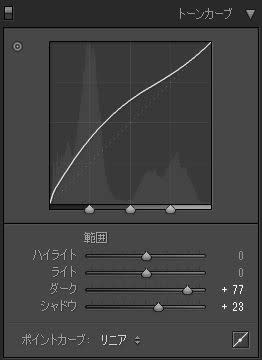
普段は斜め45度に真っすぐなのですが、これを左の方を持ち上げることで暗い成分を明るい寄りに寄せることが出来ます。

こんな感じになりました。
最初の写真と見比べると結構見えてますね。
けれどなんか白けたメリハリのない写真になってしまいました。
明るくすると色が薄くなり、コントラストが下がってしまいます。
仕上げにそれを補います。

コントラストと自然な彩度を上げてみました。
すると、

こんな感じで背景の緑や水面の色も出てきました。
当時のイメージに近づきました。
極端な逆光写真なのでこのくらい補正できれば良し、としましょう。


最終的なヒストグラムです。左が補正後、右は補正前。
データの右端、左端は失われず、全部中で移動したり加減した補正となっています。
決して「明るさ」というメニューは使いません。あれはそのまま左右にスライドしてしまうので、外にはみ出たデータは捨てられてしまいます。
256諧調あるのにそれが減ってしまうので絶対やらない方がよいです。
やってしまうと、空の雲の模様が全部白になってしまうでしょう。
いかがでしたか。是非お試しください。
逆光写真を見ると補正せずにはいられない中毒になりますよ。

















